Discord - это многоплатформенное коммуникационное приложение, предназначенное для геймеров, хотя оно также отлично подходит для тех, кто не занимается игрой. Большинство людей в основном общаются через общедоступные серверы или серверы, доступные только по приглашениям, либо используют личные сообщения или DM. Одна из обычно недооцениваемых особенностей диссонанса - групповой DM.
Групповые DM позволяют вам вести приватный чат с десятью людьми без необходимости настраивать сервер и настраивать какие-либо разрешения или каналы. С помощью групповых DM вы можете отправлять текстовые сообщения, а также смайлики, изображения и другой встроенный и связанный контент. Вы также можете начать голосовой или видеозвонок со всей группой, хотя им не обязательно присоединяться. Кроме того, вы можете поделиться своим экраном, что может быть полезно, если вы хотите продемонстрировать, как что-то делать, или направить кого-то еще в процессе.
Как настроить групповой DM
Есть два способа настроить групповой DM: первый - открыть существующий индивидуальный DM, а затем щелкнуть Значок «Добавить друзей в DM», который находится слева от строки поиска в правом верхнем углу.
Примечание. Этот метод не приглашает кого-либо в существующий DM, скорее он создаст новый групповой DM с участием вас, человека, в DM которого вы были, и пользователей, которых вы выбрали для приглашения.
Совет: это не работает в групповых DM, так как вы просто пригласите их в существующий DM, а не создадите новый.

Кроме того, вы можете создать совершенно новый DM на экране «Друзья», щелкнув значок «New Group DM» в правом верхнем углу.

Настроить групповой DM любым из методов просто, однако, чтобы пригласить кого-то в групповой DM, вы должны быть друзьями в Discord. Просто отметьте имена людей, которых вы хотите добавить, или найдите их в текстовом поле. После того, как вы выбрали все имена, которые хотите добавить, нажмите «Create Group DM».
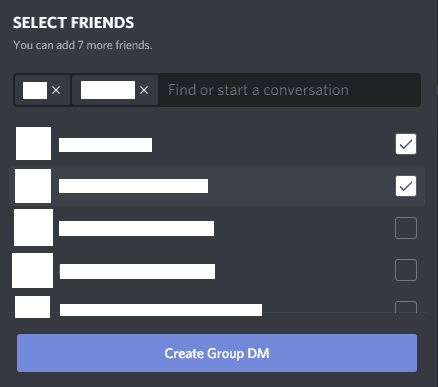
После того, как вы создали групповой DM, любой из DM также может приглашать своих друзей. Итак, пока хотя бы один участник дружит с кем-то, кого вы хотите пригласить, все просто. Кроме того, вы можете нажать «Создать ссылку», чтобы создать ссылку для приглашения в групповой DM.
Примечание. Эти параметры доступны только после создания группового DM.